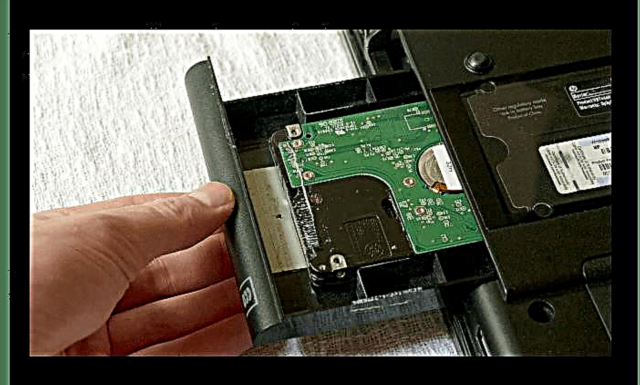လက်ပ်တော့အတော်များများတွင် CD / DVD drives များရှိပြီးသာမန်ခေတ်သစ်အသုံးပြုသူမလိုအပ်ပါ။ အချက်အလက်များကိုမှတ်တမ်းတင်ခြင်းနှင့်ဖတ်ခြင်းအတွက် CD-ROMs များကိုအခြားပုံစံများဖြင့်ကြာမြင့်စွာကတည်းကအစားထိုးခဲ့ပြီးဖြစ်သောကြောင့် drives များသည်ဆီလျှော်မှုမရှိတော့ပါ။
စားပွဲတင်ကွန်ပျူတာတစ်လုံးနှင့်မတူဘဲသင် hard drives များစွာတပ်ဆင်နိုင်သည့်နေရာတွင်လက်ပ်တော့များတွင်အပိုသေတ္တာများမရှိပါ။ သိုသော် HDD ကို Laptop နှင့်ချိတ်ဆက်စရာမလိုဘဲ disk space တိုးမြှင့်ရန်လိုအပ်ပါကသင်ပိုမိုမှားယွင်းသည့်နည်းလမ်းဖြင့် DVD drive အစား hard drive ကို install လုပ်နိုင်သည်။
Laptop တွင် DVD Drive အစား SSD ကိုမည်သို့တပ်ဆင်ရမည်ကိုလည်းကြည့်ပါ
HDD ကိုအစားထိုး Tools များ
ပထမ ဦး စွာသင်အစားထိုးရန်လိုအပ်သည့်အရာအားလုံးကို ပြင်ဆင်၍ ယူရန်လိုအပ်သည်။
- adapter adapter DVD ကို> HDD ကို;
- ၂.၅ ပုံစံအချက် hard drive;
- ဝက်အူလှည့၏တစ်စုံ။
သိကောင်းစရာများ -
- အကယ်၍ သင်၏လက်တော့ပ်သည်အာမခံကာလအတွင်းရှိနေသေးပါကထိုကဲ့သို့သောကိုင်တွယ်မှုများသည်သင့်အားဤအခွင့်ထူးကိုအလိုအလျောက်ဆုံးရှုံးစေလိမ့်မည်ကိုသတိပြုပါ။
- DVD ကိုအစား solid-state drive တစ်ခုကိုတပ်ဆင်ချင်တယ်ဆိုရင်၊ HDD ကို drive ရဲ့ box ထဲမှာထည့်ပြီး SSD ကိုနေရာတွင်အစားထိုးပါ။ ၎င်းသည် SATA port speed (drive အနိမ့်ဆုံး) နှင့် hard drive (ပိုမို) တို့၏ကွာခြားမှုကြောင့်ဖြစ်သည်။ Laptop အတွက် HDD နှင့် SSD တို့၏အရွယ်အစားများသည်တူညီသဖြင့်ဤကိစ္စနှင့် ပတ်သက်၍ ကွဲပြားမှုရှိလိမ့်မည်မဟုတ်ပါ။
- adapter တစ်ခုမဝယ်ခင်မှာသင်ပထမ ဦး ဆုံး laptop ကိုဖြုတ်လိုက်ပြီး drive ထဲကနေဖယ်ထုတ်ဖို့အကြံပေးလိုပါတယ်။ အမှန်မှာ၎င်းတို့သည်အရွယ်အစားအမျိုးမျိုးရှိပြီးအလွန်ပါးလွှာသော (၉.၅ မီလီမီတာ) နှင့်သာမန် (၁၂.၇) တို့ဖြစ်သည်။ ထို့ကြောင့် drive ၏အရွယ်အစားပေါ် မူတည်၍ adapter ကို ၀ ယ်ရမည်။
- OSD ကိုအခြား HDD သိုမဟုတ် SSD သိုေူပာင်းပ Transfer ။
Hard drive ကိုအစားထိုး၏ဖြစ်စဉ်ကို
ကိရိယာများအားလုံးကိုသင်ပြင်ဆင်ပြီးသောအခါ၊ drive ကို HDD သို့မဟုတ် SSD အတွက် slot တစ်ခုအဖြစ်ပြောင်းလဲနိုင်သည်။
- Laptop ကိုပိတ်ပြီးဘက်ထရီကိုဖြုတ်ပါ။
- ပုံမှန်အားဖြင့် drive ကိုဖြုတ်ရန်အဖုံးတစ်ခုလုံးကိုဖယ်ရှားရန်မလိုအပ်ပါ။ ဝက်အူတစ်ခုသို့မဟုတ်နှစ်ခုကိုသာဖွင့်ရန်လုံလောက်သည်။ ၎င်းကိုမည်သို့လွတ်လပ်စွာဆုံးဖြတ်ရမည်ကိုသင်မဆုံးဖြတ်နိုင်လျှင်၊ အင်တာနက်ပေါ်မှကိုယ်ပိုင်ညွှန်ကြားချက်ကိုရှာပါ။ ။ "drive ကိုမည်သို့ဖယ်ထုတ်ရမည်နည်း" ဟုမေးပါ။ ထို့နောက် laptop ၏မော်ဒယ်ကိုသတ်မှတ်ပါ။

အဆိုပါ screw နှစ်ခုလျှော့ပေးရေးနှင့် drive ကိုဂရုတစိုက်ဖယ်ရှားလိုက်ပါ။
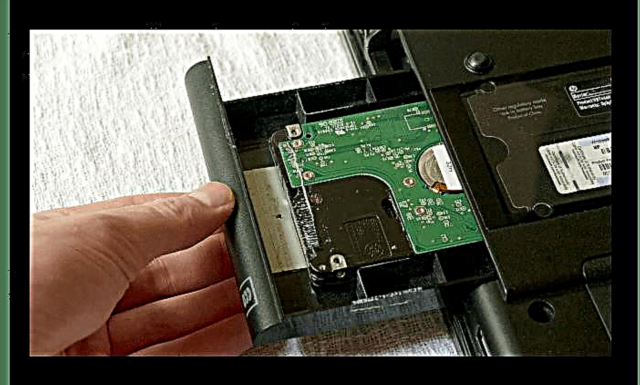
- သင့်လက်ပ်တော့တွင်ရှိနေသော DVD drive အစား hard drive ကိုတပ်ဆင်ပြီး၎င်းကို SSD နေရာတွင်တပ်ဆင်ရန်ဆုံးဖြတ်ခဲ့လျှင်၎င်းကို DVD drive ပြီးနောက်ဖယ်ရှားရန်လိုအပ်သည်။
English Lesson: လက်ပ်တော့ပ်ထဲ၌ hard drive ကိုမည်သို့အစားထိုးမည်နည်း
ကောင်းပြီ၊ ဤသို့ပြုလုပ်ရန်မစီစဉ်ဘဲပထမ drive အပြင်ဒုတိယအစား hard drive ကိုသာ install လုပ်လိုလျှင်၊ ဤအဆင့်ကိုကျော်လိုက်ပါ။
သင် HDD အဟောင်းကိုထုတ်ပြီး SSD ကိုသွင်းပြီးသည်နှင့် adapter adapter ထဲတွင် hard drive ကို install လုပ်နိုင်သည်။
- Drive ကိုယူပြီး၎င်းမှတောင်ကိုဖယ်ရှားလိုက်ပါ။ ၎င်းကို adapter နှင့်တူညီသောနေရာတွင်တပ်ဆင်ရမည်။ Laptop အိတ်တွင် adapter ကိုတပ်ထားရန်လိုသည်။ ဒီ mount ကို adapter နဲ့တွဲထားပြီးသားဖြစ်နေပြီ။

- Hard drive ကို adapter ထဲထည့်ပြီး SATA connector ထဲကိုထည့်ပါ။

- အကယ်၍ adapter နှင့်ချိတ်ဆက်ထားပါက hard drive ပြီးနောက်တည်ရှိရန် spacer တစ်ခုကိုထည့်ပါ။ ၎င်းသည်မောင်းနှင်မှုကိုအတွင်းပိုင်းတွင်ခြေကုပ်ရယူရန်နှင့်ခေါက်။ မသွားရန်ခွင့်ပြုလိမ့်မည်။
- ကိရိယာအစုံထဲတွင်ပလပ်တစ်ခုရှိလျှင်၎င်းကိုထည့်သွင်းပါ။
- တပ်ဆင်မှုပြီးစီးခဲ့သည်။ adapter ကို DVD drive အစားထည့်သွင်းပြီးနောက်ဘက်အဖုံးတွင် screw နှစ်ခုဖြင့်တပ်ဆင်နိုင်သည်။
အချို့ဖြစ်ရပ်များတွင်၊ HDD အဟောင်းအစား SSD ကိုတပ်ဆင်သောသုံးစွဲသူများသည်ချိတ်ဆက်ထားသော hard drive ကို DVD drive အစား BIOS တွင်ရှာမတွေ့ပါ။ ၎င်းသည်အချို့ laptop များအတွက်ပုံမှန်ဖြစ်သည်။ သို့သော် SSD တွင် operating system ကိုတပ်ဆင်ပြီးနောက် adapter မှတဆင့်ချိတ်ဆက်ထားသော hard drive ၏နေရာကိုမြင်တွေ့နိုင်သည်။
အကယ်၍ Hard Drive နှစ်ခုကိုသင်၏ Laptop တွင်တပ်ဆင်ထားပါက၊ အထက်ပါအချက်အလက်များသည်သင့်ကိုမသက်ဆိုင်ပါ။ ဆက်သွယ်ပြီးသောအခါ၊ hard drive ကိုအစပြုရန် ၀ င်းဒိုးသည်၎င်းကိုမြင်တွေ့ရန်မမေ့ပါနှင့်။
ဆက်ဖတ်ရန်။ ။ hard drive ကိုဘယ်လိုစတင်မလဲ